Med Adobe Firefly kan du enkelt skapa kreativt innehåll för dina sociala medier. I denna handledning visar jag dig steg för steg hur du skapar en tilltalande Instagram Reel med AI-genererade texter i Adobe Express. Oavsett om du är nybörjare eller redan erfaren, är denna guide utformad för att ge dig grundläggande kunskaper och hjälpa dig att framgångsrikt avsluta ditt projekt. Låt oss starta tillsammans!
Viktigaste insikter
- Adobe Firefly erbjuder verktyg för att skapa videor och texter i tilltalande designer.
- Det är enkelt att importera videor, lägga till bakgrunder och designa text.
- Du kan antingen publicera dina kreationer direkt på Instagram eller ladda ner dem.
Steg-för-steg-guide
Nedan kommer jag att guida dig genom huvudstegen för att skapa ditt Instagram Reel.
Steg 1: Skapa ett nytt projekt
Börja med att öppna Adobe Express. Klicka på knappen "Skapa ny" och välj alternativet för Instagram Reels eller Stories. Detta säkerställer att dina inställningar är optimalt anpassade för formatet.
Steg 2: Importera video
Nu måste du dra videon som du vill använda för ditt Reel till den tomma arbetsytan. Du kan enkelt välja den önskade videon från din mapp. Observera att videons sidoförhållande kanske inte är perfekt för ditt Reel, men det är inga problem.
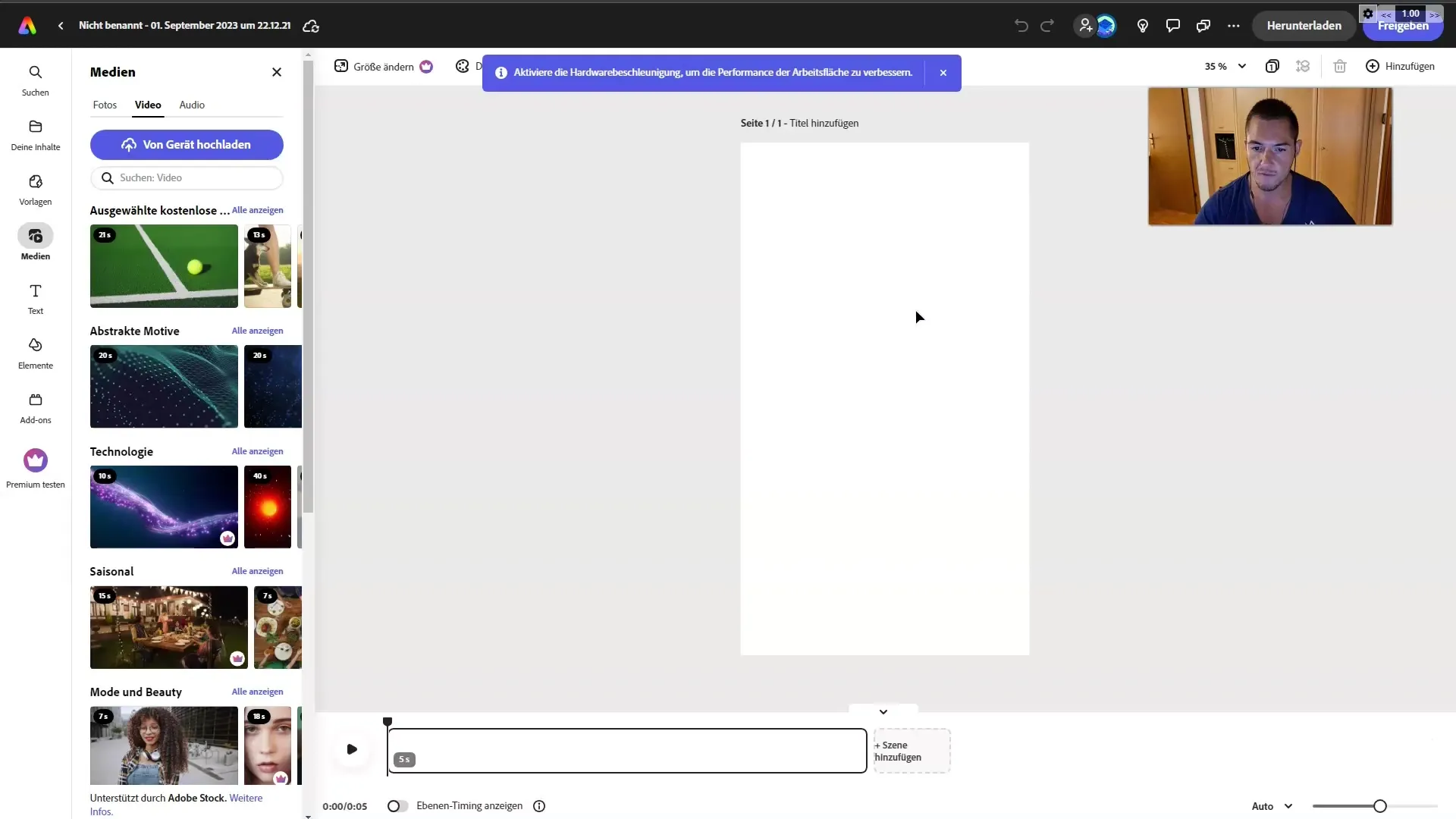
Steg 3: Anpassa video
När du har importerat videon kan du anpassa den. Dra videon som du vill för att förstora eller centrera den. Se till att du syns i mitten av bilden och att hela videon ser bra ut.
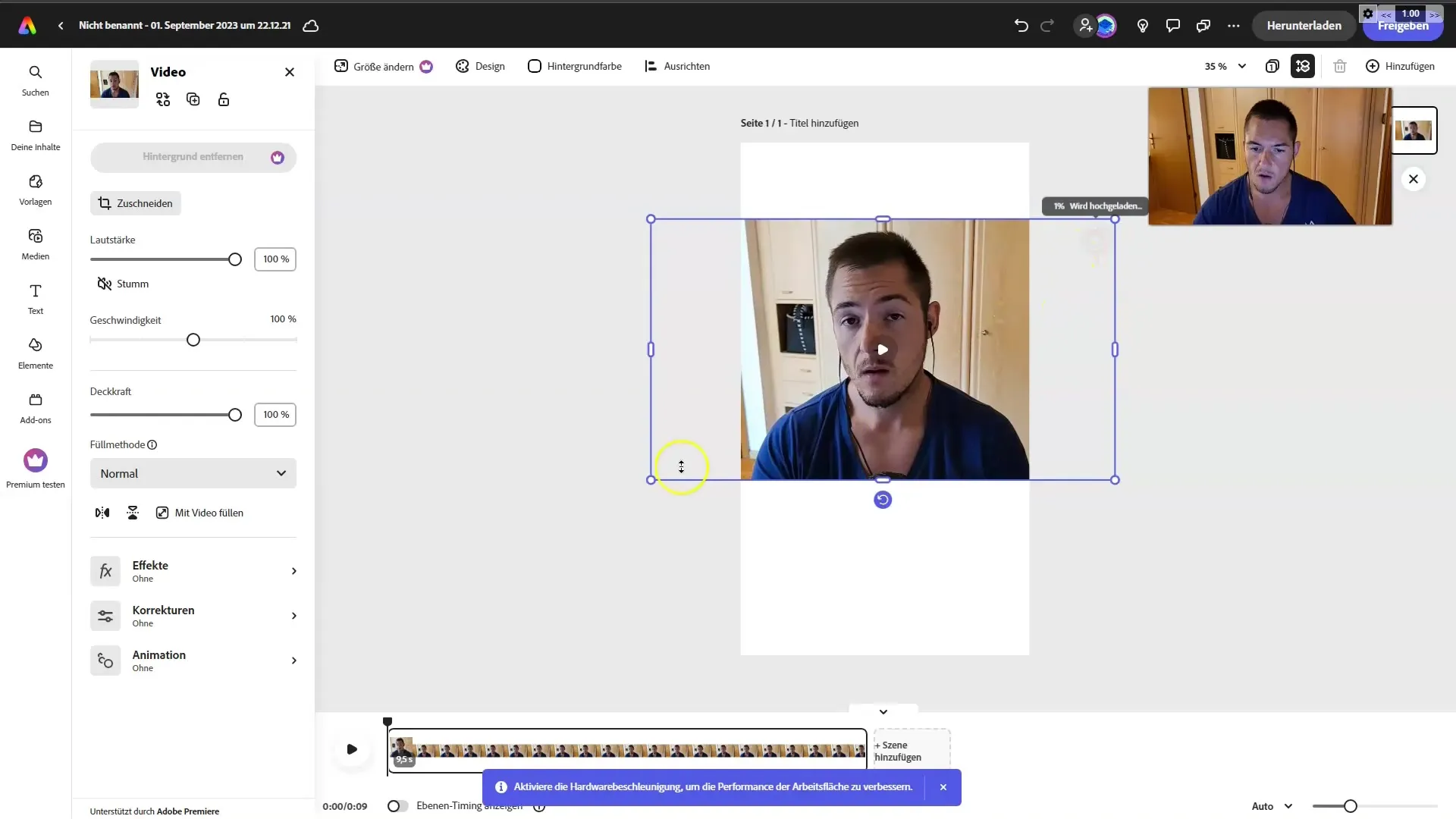
Steg 4: Lägg till bakgrund
För att ge din video mer visuell attraktion, lägg till en passande bakgrund. Klicka på avsnittet "Element" och sök efter en bakgrund som passar bra till temat för ditt Reel. Till exempel kan du under sökordet "Teknologi" hitta en bakgrund som passar utmärkt till din video.
Steg 5: Lägg till text
Ditt Reel behöver text för att fånga publikens uppmärksamhet. Klicka på "Text" i menyn och välj sedan textalternativet som du gillar. Du kan anpassa teckensnitt, färg och position. Jag rekommenderar att placera texten längst ned på din video.
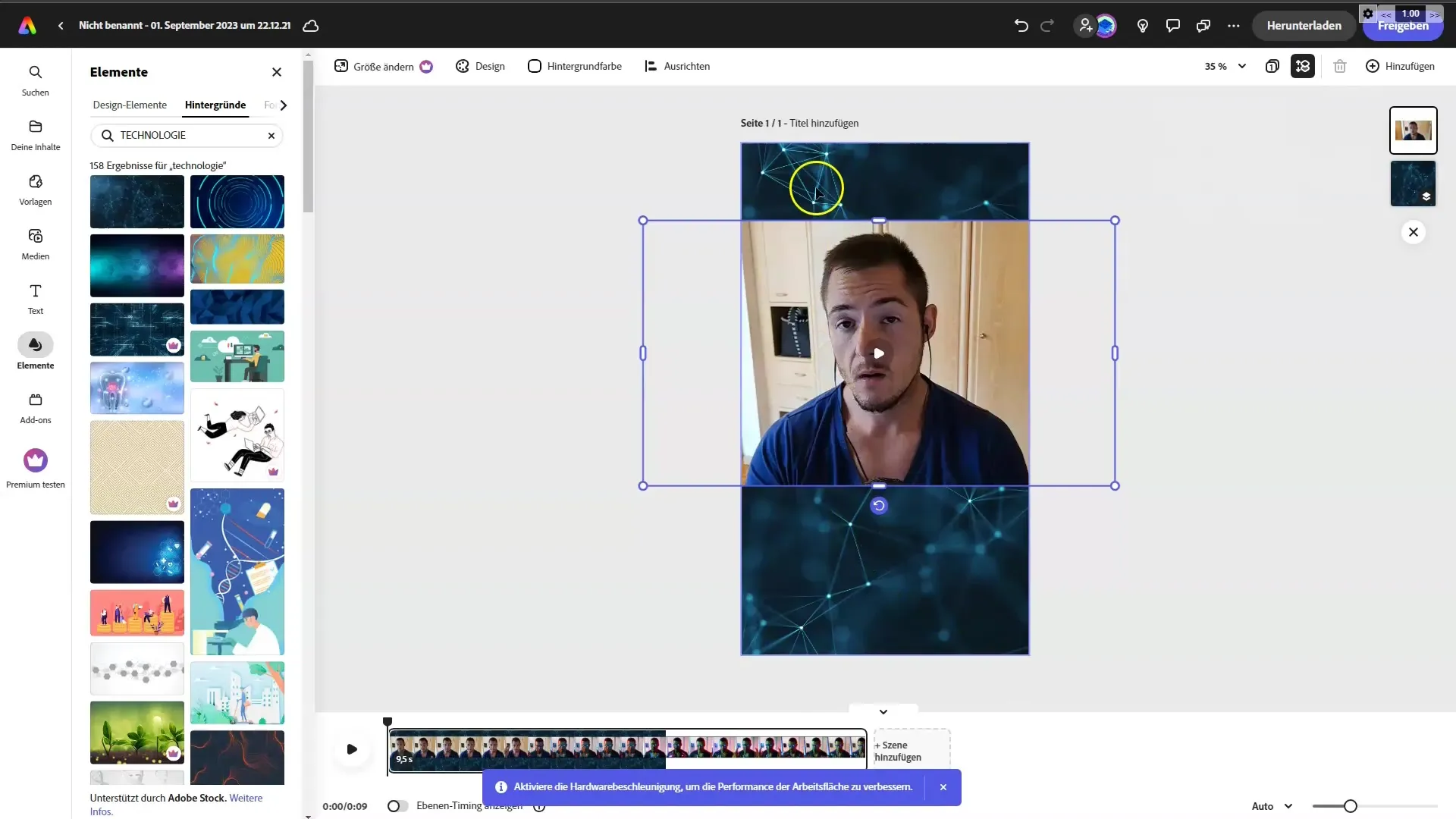
Steg 6: Använd Firefly-effekter
Använd Adobes Fireflys AI-textfunktioner. Klicka på "Texteffekter" och välj en teckensnitt som passar din stil. Skriv den önskade texten, till exempel "Wrap Fusion". AI genererar genast textsnitt i önskad stil åt dig.
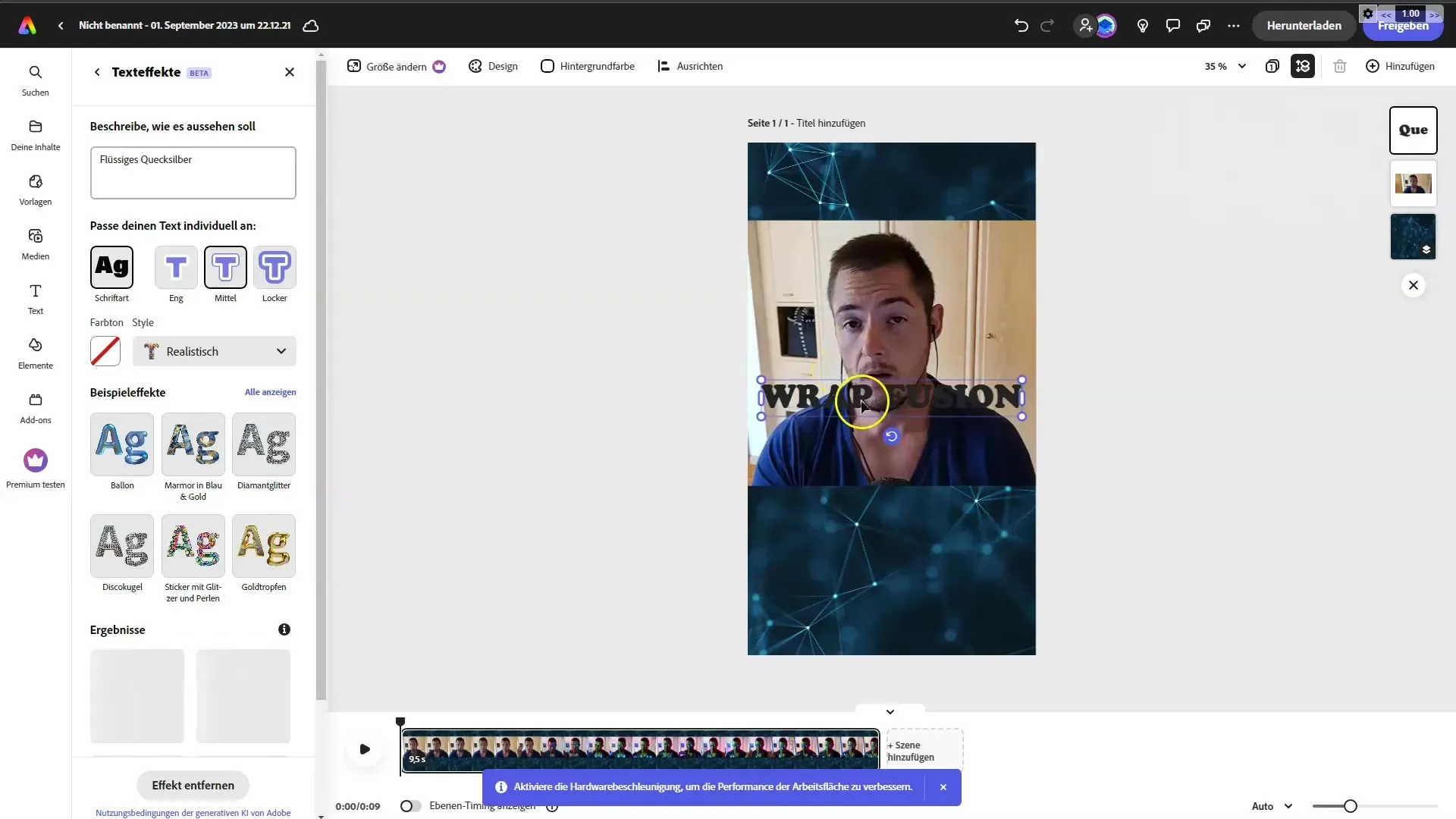
Steg 7: Anpassa texten
Nu kan du anpassa texten ytterligare. Flytta den till önskad position och ändra storlek vid behov. Se till att texten är lättläst och inte distraherar från videon.
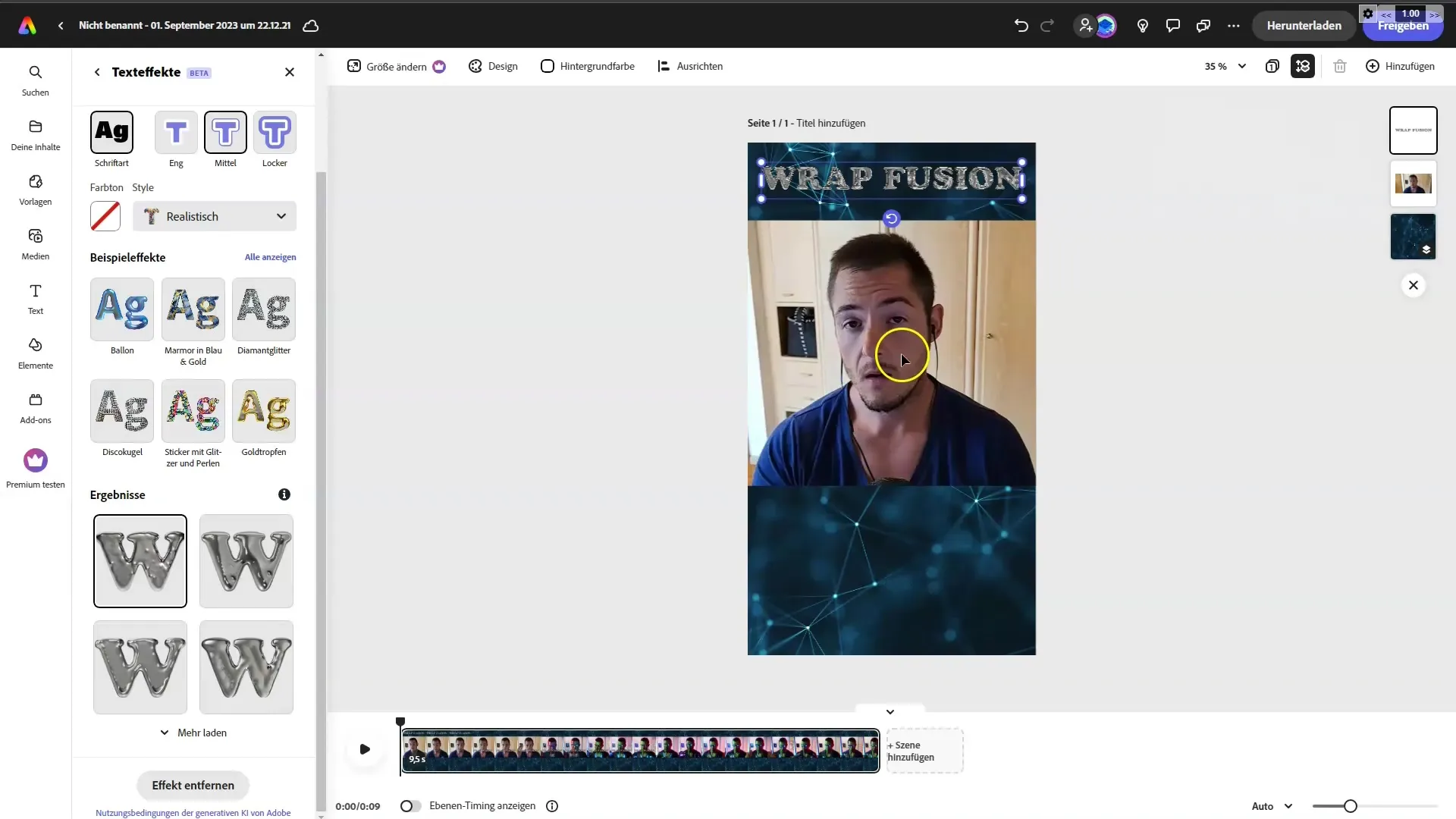
Steg 8: Lägg till animation
För att göra ditt Reel mer dynamiskt, lägg till en textanimation. Välj bland animationsalternativen och välj till exempel "Glida in från vänster" för texteffekten. Detta ger ditt Reel en professionell look.
Steg 9: Spara eller dela projektet
När du är nöjd med ditt Reel kan du ladda ner det och dela det på ditt önskade sociala nätverk. Klicka på "Ladda ner" eller välj alternativet "Dela" för att publicera videon direkt på Instagram.
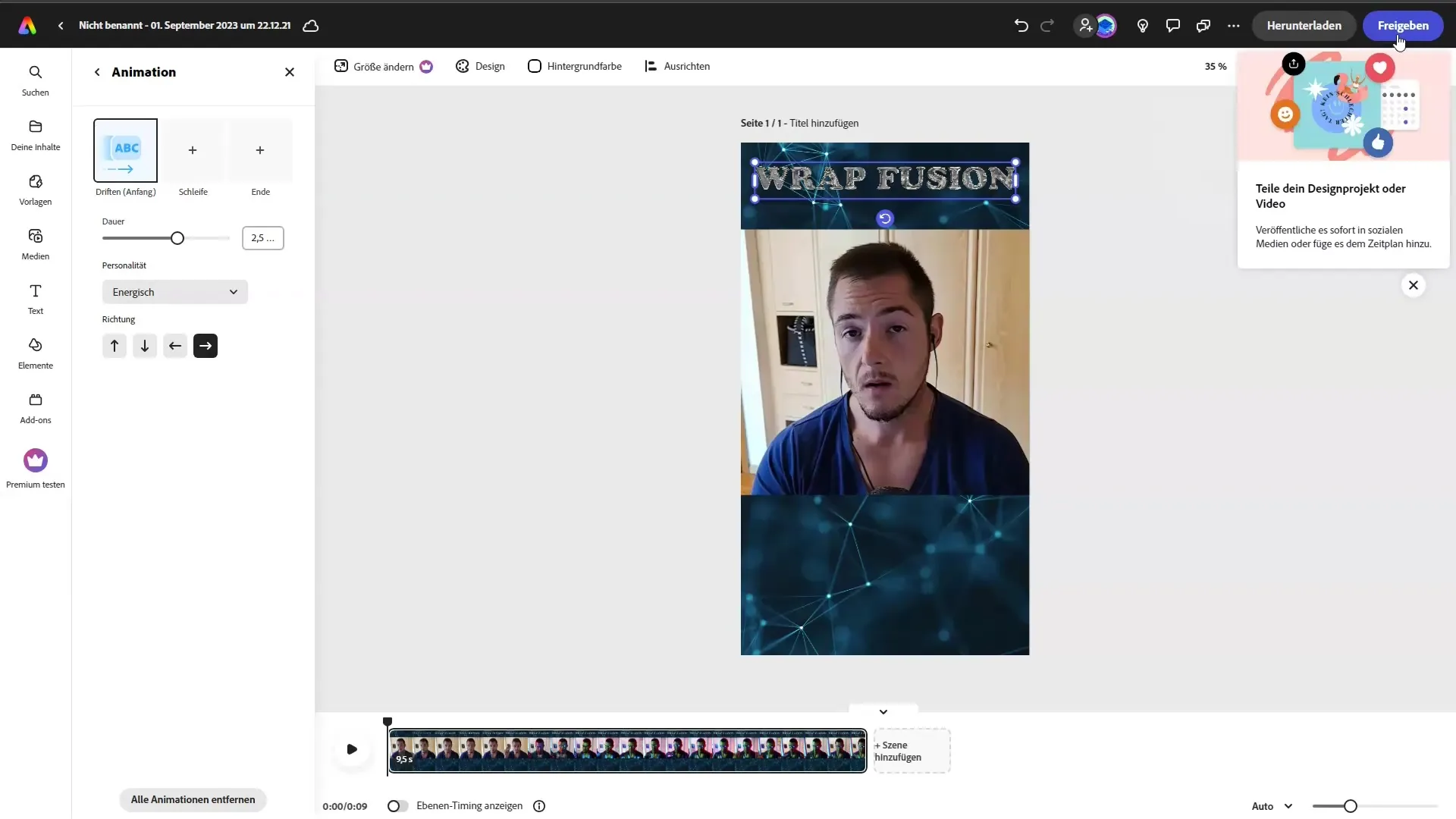
Steg 10: Skapa fler reels
Om du vill fortsätta vara kreativ, experimentera med fler videor och texter. Du kan använda samma metod för nya reels och på så sätt regelbundet uppdatera ditt innehållsflöde.
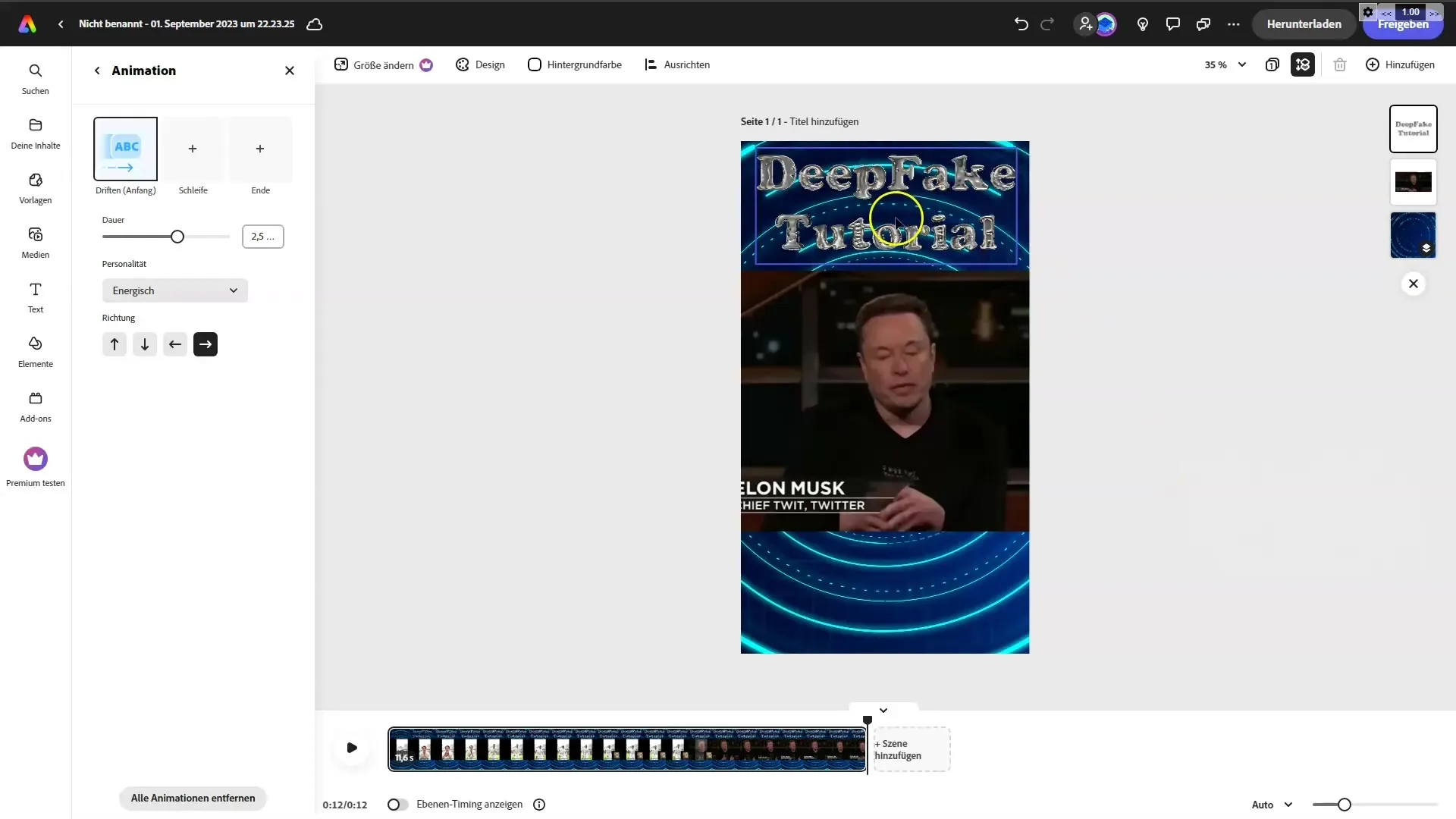
Sammanfattning
I denna steg-för-steg-guide har jag visat dig hur du snabbt kan skapa ett attraktivt Instagram Reel med Adobe Firefly. Du har lärt dig hur du importerar en video, lägger till texter, anpassar dem och till och med integrerar animationer. I slutändan har du möjlighet att ladda ner din färdiga produkt eller publicera den direkt på Instagram. Med det innehåll du har skapat kan du nu berika din närvaro på sociala medier.
Vanliga frågor
Hur importerar jag en video i Adobe Express?Du kan helt enkelt dra videon du vill använda till arbetsytan.
Kan jag ändra teckensnittet i texten?Ja, du kan anpassa teckensnittet, storleken och färgen på texten efter dina önskemål.
Finns det ett sätt att spara texteffekterna?Ja, texteffekter som skapats kan sparas och användas igen vid behov.
Kan jag dela Reel direkt på Instagram?Ja, du kan publicera ditt Reel direkt från Adobe Express på Instagram.
Hur laddar jag ner mitt Reel?Klicka bara på knappen "Ladda ner" för att spara filen på din enhet.


